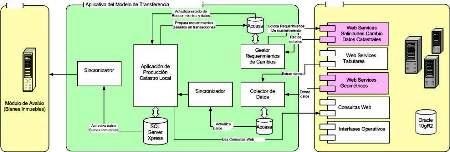GIS-csatorna nyomtatási elrendezést hoz létre
Ebben a bejegyzésben láthatjuk, hogyan hozhatunk létre egy kimeneti térképet vagy egy úgynevezett elrendezést a Manifold GIS használatával.
Alapvető szempontok
Elrendezés létrehozásához a gyűjtő lehetővé teszi egy adatkeret beágyazását, vagy mivel a térkép ismert, bár lehet egy mappában, vagy társítható egy réteghez vagy egy másik objektumhoz, amelyet szülőnek hívnak a gyűjtőcsatornában. Szükség van továbbá a nyomtató és a papír méretének konfigurálására, hogy ettől függően az elrendezés menjen, ebben az esetben vízszintes formátumú levél méretű lapot választottam.
A legnagyobb munka az adatkeret összeszerelésén van, ahol meghatározzák, milyen rétegek fognak menni, milyen színnel, szimbolikával, átláthatósággal stb.
Az alábbi grafikon szerint a felső panel jobb oldalán található az adatforrások, amelyek az adatkeretben (térkép) szeretnének lenni, az ablakra húzódnak, és tematikusan tematizáltak.
Ezután a jobb alsó panelen ennek az adatkeretnek (térkép) a rétegei (rétegei) képződnek, és itt megadhatja az általuk felvehető sorrendet, valamint az átlátszóságot. Ugyanez megtehető a kijelző alatti fülekkel is, amelyek húzhatók a sorrend megváltoztatásához, vagy dupla kattintással ki- vagy bekapcsolhatók.

Ezután új elrendezés létrehozásához jelölje be a jobb oldali panelen, mintha bármilyen összetevőt készítene, és az elrendezést választaná. Ezután megjelenik egy panel, amely objektumtól lesz az elrendezés (szülő), név és ha sablont várunk. Jelezhető az is, hogy nincs szülője. Ebben a gyűjtőcsatorna elmarad, mert nincs elegendő sablonja, mint például az ArcGIS.

Az elrendezés testreszabása
Ezután a testreszabáshoz kattintson duplán a létrehozott elrendezésre, és kattintson a jobb gombbal a keretrendszerre. Itt lehet konfigurálni:
- A munkaterület (hatókör), amely alapja egy mentett nézet, keret, keret központi pontból és skála, réteg, objektumok kiválasztása vagy egy adott összetevő.
- Az én esetemben egy mentett nézeten alapul (nézet), amely alapvetően egy olyan megközelítési terület, amelyet a gvSIG vagy az ArcGIS a parancsikonként definiál.
- akkor meghatározhatja a lapozást, mivel meghatározható, hogy hány oldal jelenjen meg mátrixként (2 × 3 típus), és külön-külön megjelölheti, melyiket szeretnénk látni.
- Megadhatja, hogy meg szeretné-e jeleníteni a munkahátt, a rácsot, a geodetikus hálót, a határt, az északi irányt, a grafikus skála és egyéb méretek.

És itt nincs sok visszatérés.

Objektumok testreszabása
A jelmagyarázat a view / legendban van konfigurálva, és ott adhatja meg, hogy mely rétegeket fogják címkézni, és ha csoportosítás nélkül szeretné őket. Szerkesztheti a neveket és azt is, hogy a jelmagyarázat élhez igazodik vagy laza lesz-e.

Ugyanígy az északi szimbólum és a grafikai skála is konfigurálva lett.
Hozzáadáshoz Képek hozzáadása, ezek összetevőként kerülnek összekapcsolva vagy importálva, és az elrendezésre húzva. További elemek hozzáadásához azokat a felső panelből választják ki, amelyek akkor jelennek meg, amikor az elrendezés nyitva van, lehetővé teszik vízszintes, függőleges vonalak, dobozok, szövegek, mondák, északi szimbólum vagy grafikus skála hozzáadását.
Képek hozzáadása, ezek összetevőként kerülnek összekapcsolva vagy importálva, és az elrendezésre húzva. További elemek hozzáadásához azokat a felső panelből választják ki, amelyek akkor jelennek meg, amikor az elrendezés nyitva van, lehetővé teszik vízszintes, függőleges vonalak, dobozok, szövegek, mondák, északi szimbólum vagy grafikus skála hozzáadását.
A pozíció vezérléséhez szerszámok állíthatók össze, ha manuálisan mozgatják őket, a ctrl + alt billentyűkkel megérintik őket, és ez egy csomópontot jelenít meg, ahonnan manuálisan mozoghat.
Elrendezés exportálása
Exportálásához kattintson a jobb gombbal az elrendezésre és exportálja. Szükséges megadni a pont per hüvelyk felbontást (DPI), és ha a szövegeket vektorokká konvertáljuk. Exportálható az Adobe Illustrator (.ai), pdf, emf és postcript fájlokba.
Itt letölthető a fájl pdf-re exportálva.
¿Gyakorlati?
Első ránézésre úgy tűnik, hogy félúton utaznak, mert a kézikönyvben található kevés segítség a "hogyan kell csinálni" -ra irányul, de a valóságban nagyon robusztus. Az első zavar, ami velem történt, az volt, hogy ... "hogyan adhatok hozzá több adatkeretet az elrendezésen belül?"
Egyszerű, a projekt panelen található bármely objektumot áthúzza, bármilyen beillesztett vagy összekapcsolt összetevő lehet. Például lehet egy excel tábla, amely csak összekapcsolt, ami azt jelenti, hogy ízlés szerint testreszabható az Excelben, majd csak összekapcsolja és áthúzza az elrendezéshez.
A húzott tárgyak mindegyikének saját testreszabása van, ahogy fentebb kifejtettem, koordinátarendszerét stb.
Az Arcview 3x-hez képest ez nagyon robusztus, de az ArcGIS 9x-hez képest ez elmarad a „konvencionalitástól”, mert meg kell értenie a tervezők eltérő gondolkodásmódját. Bár az ArcGIS bizonyos aspektusokban korlátozott, például az adatkerettel társított vagy nem társítható létrehozható elrendezések száma, a prezentáció minősége nagyon vonzó, eltekintve az előre megtervezett sablonoktól és néhány extrától, például a lekerekített sarkoktól a Manifold nyers részén.
Most, hogy milyen jó csomópont van más zsonglőrködésben, a gyakorlatiasság elhalasztja.